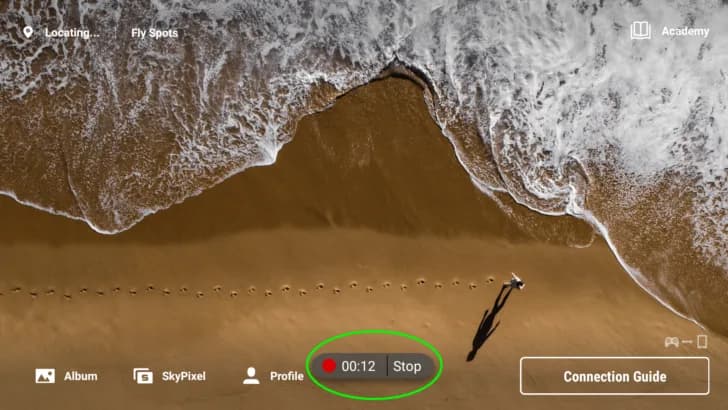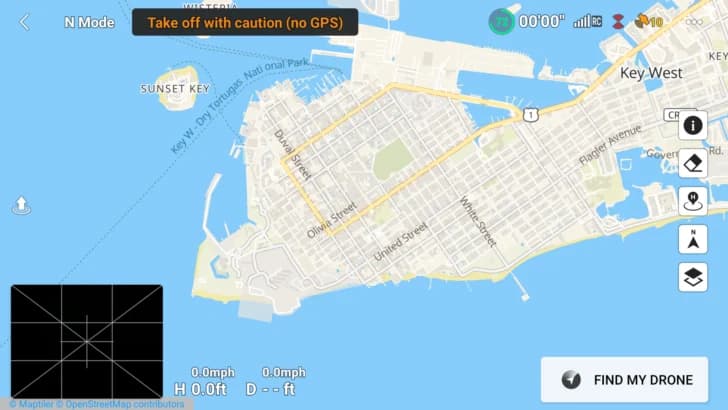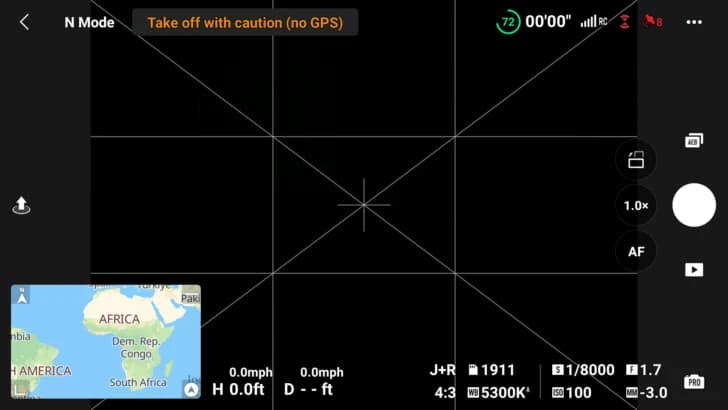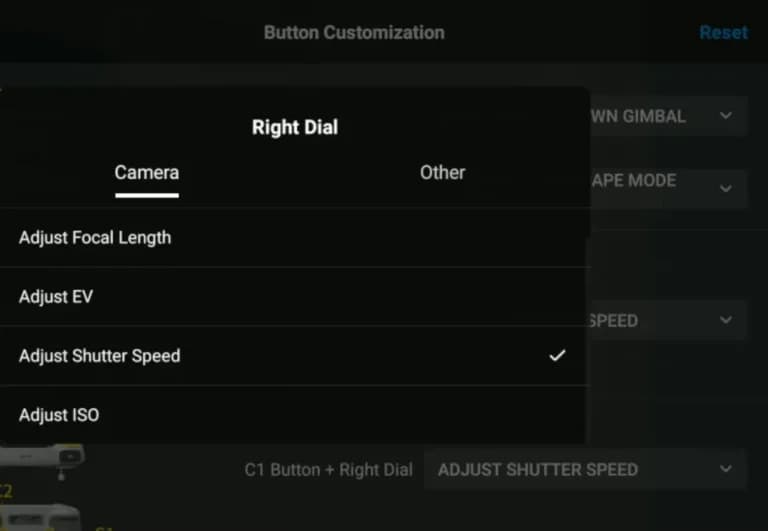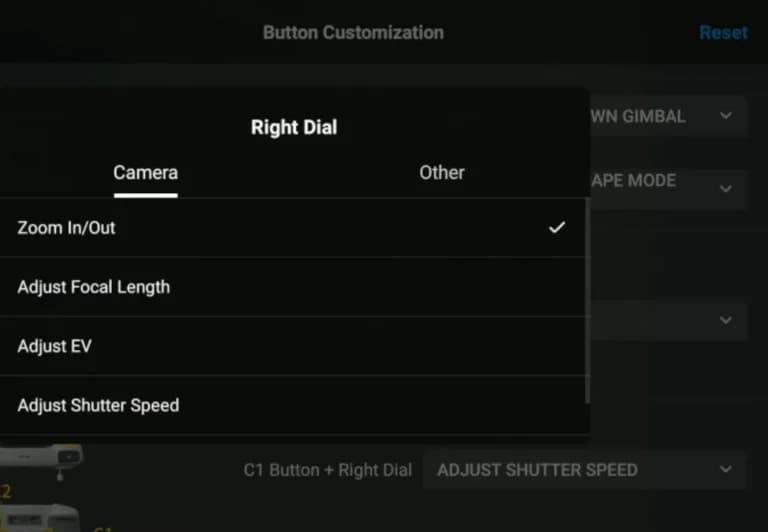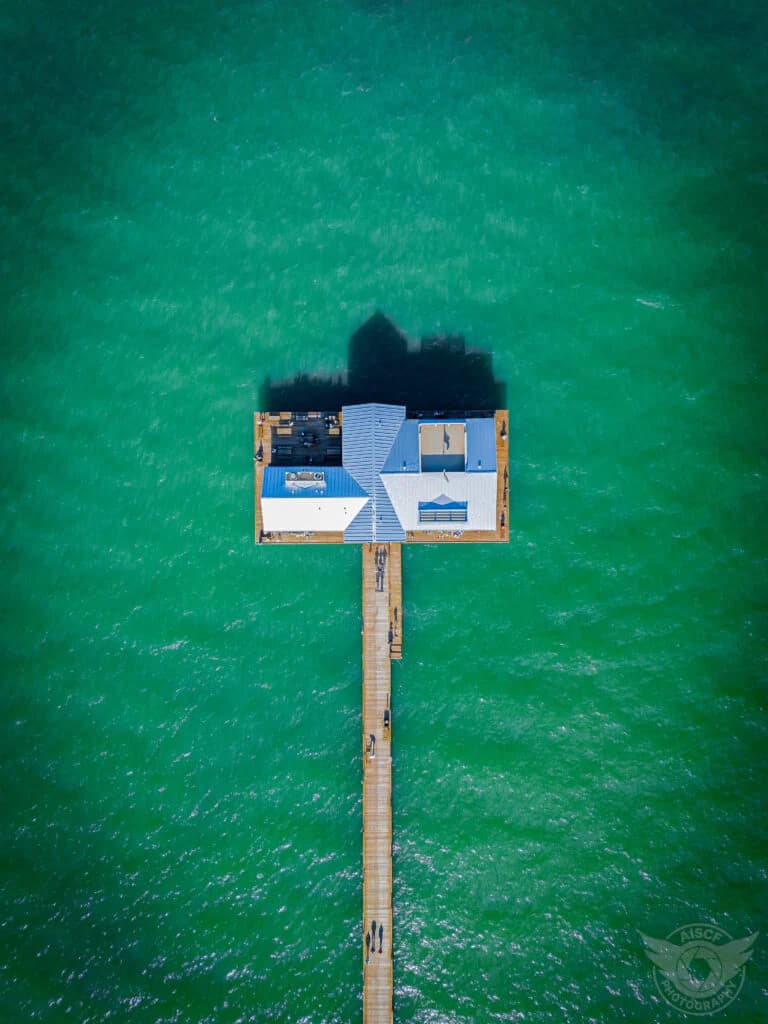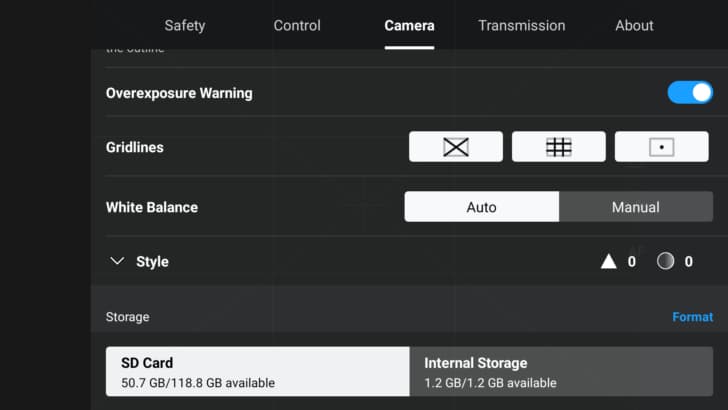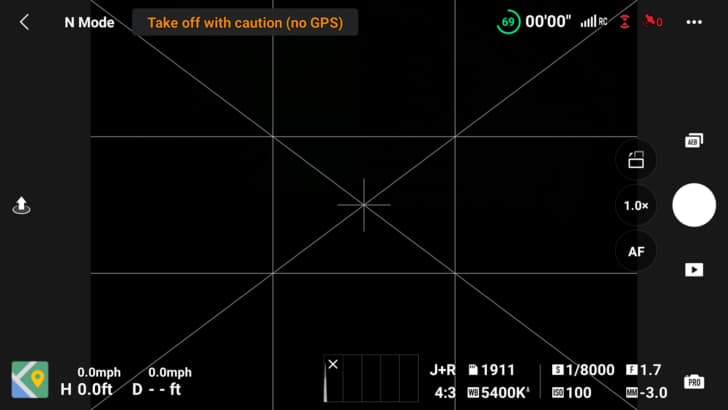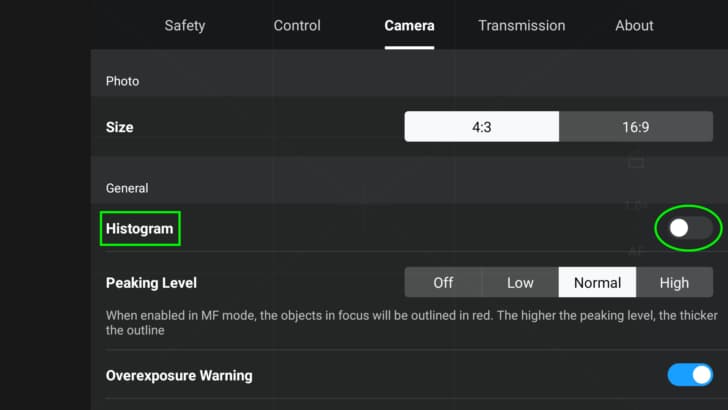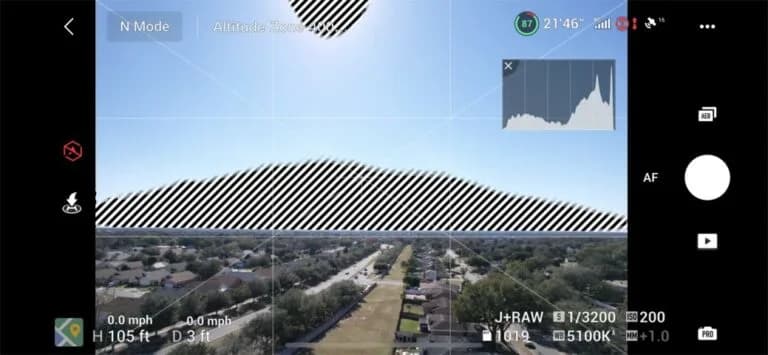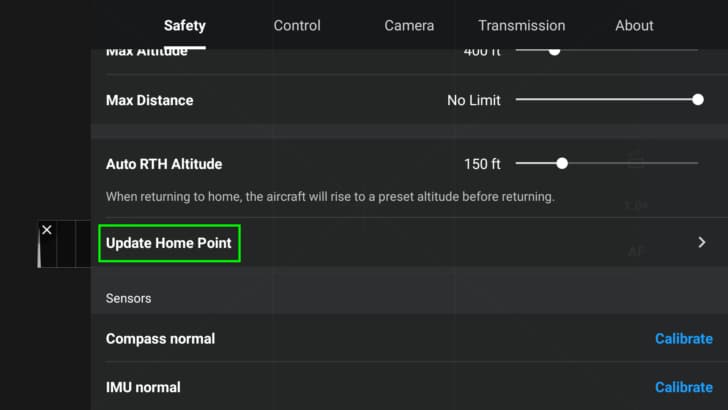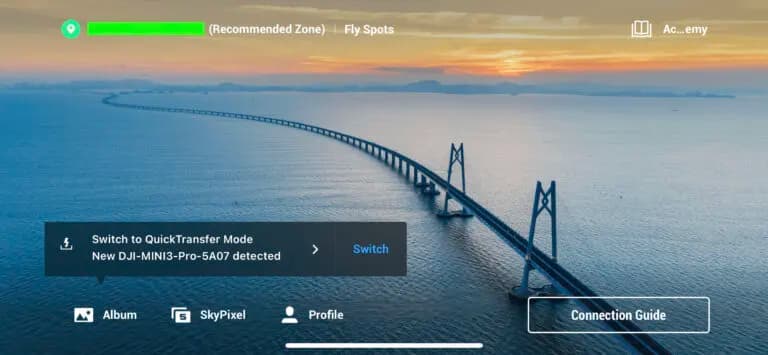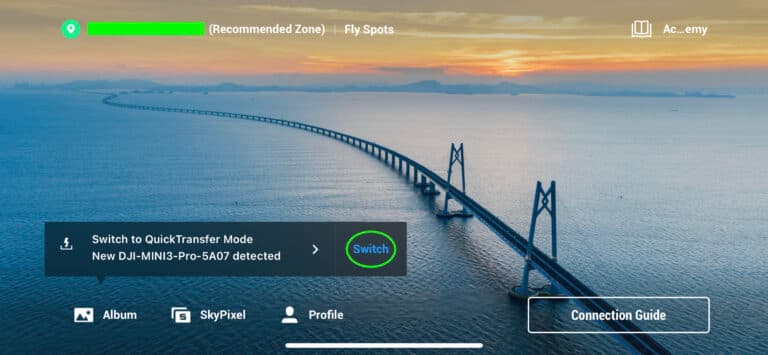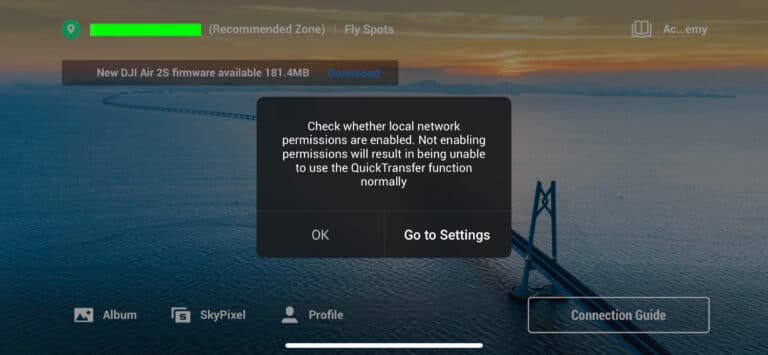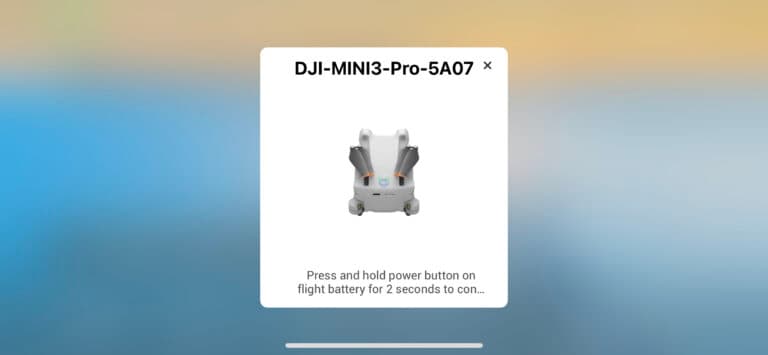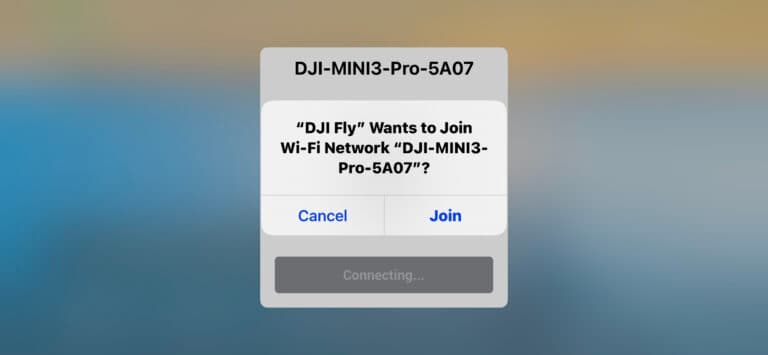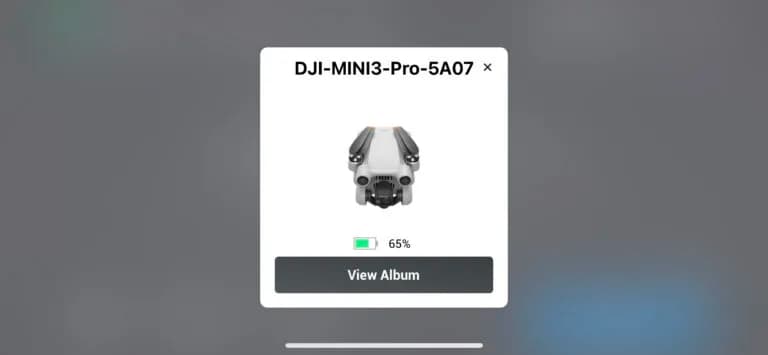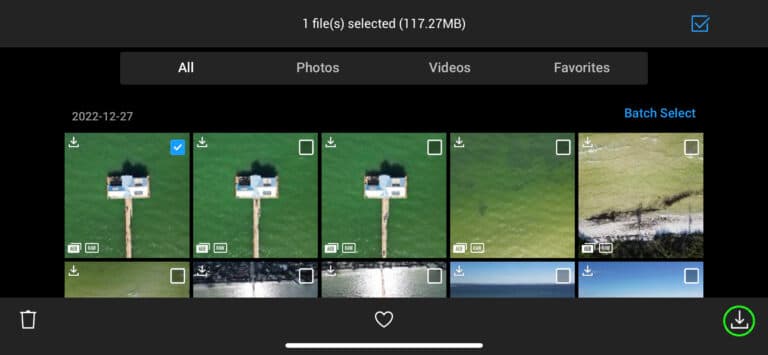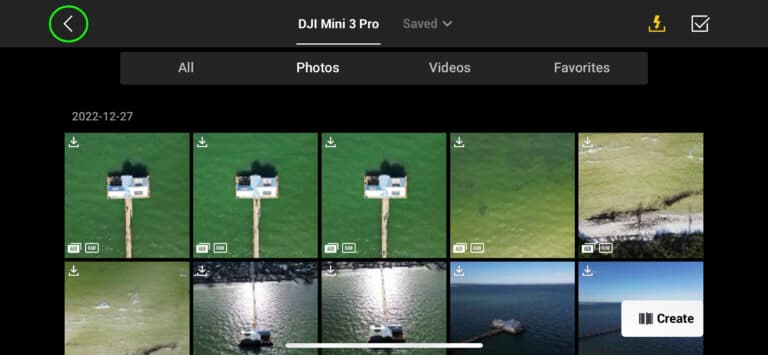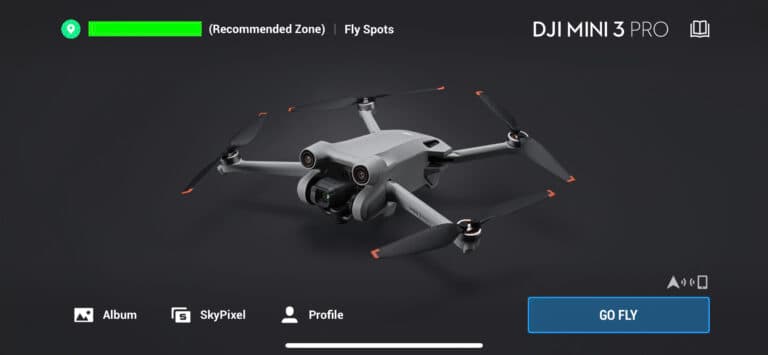Модель DJI Mini 3 одновременно является и премиальным дроном, и квадрокоптером, который подойдет новичкам, потому что ориентирована на массового потребителя. Как и собрат Mini 3 Pro, летательный аппарат получил немало новых примечательных функций, и совершенно новый пульт дистанционного управления. Мини 3 является приемником популярного Mini 2 от Dji, и расположился в серединке между ним и Mini 3 Pro, заняв свою нишу.
В статье рассмотрены 13 советов и хитростей, связанных с новым контроллером DJI RC и самим квадрокоптером, в целом.
- Советы по пульту управления DJI RC
- Универсальность DJI RC
- Основные настройки пульта
- Запись экрана
- Скриншот экрана DJI RC
- Загрузка автономных карт
- Настройки правого колеса прокрутки
- Советы и хитрости по настройкам камеры Mini 3
- Вертикальная съемка
- Легкое масштабирование
- Способы композиции и кадрирования
- Инструменты экспозиции
- Гистограмма
- Предупреждение о передержке
- Другие полезные советы Dji Mini 3
- Обновление места взлета
- Быстрая передача данных с DJI RC
- Оптические датчики
Советы по пульту управления DJI RC
Универсальность DJI RC
Когда вышел DJI Mini 2, владельцы получили переработанный пульт дистанционного управления RC-N1, который может работать с линейкой Mavic Air 2, Air 2S, Mini 3 Pro и Mavic 3. То же самое произошло и с релизом Mini 3 Pro, контроллер которого подойдет для модели Мини 3.
Основные настройки пульта
DJI RC является интеллектуальным устройством на базе Android, как и смартфоны или планшеты. Благодаря работе под управлением операционной системы, в контроллере есть такие настраиваемые параметры, как яркость экрана, громкость, Wi-Fi-соединение и т.д. Просмотр и настройка каждого подобного параметра выполняется всего за несколько свайпов и нажатий кнопок.

Чтобы перейти к вышеуказанным настройкам, необходимо дважды провести пальцем вниз от верхней части дисплея (Как и в любом устройстве на базе андроида – вытянуть шторку, сверху вниз). Затем отобразится следующее окно:
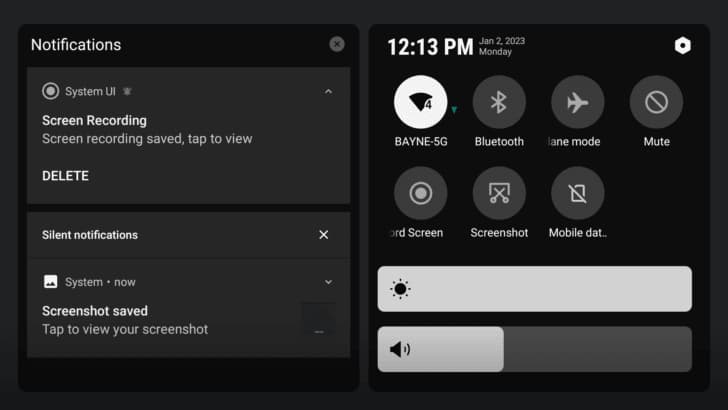
Описание представленных параметров:
- Wi–Fi. Выбор беспроводной сети для автоматического подключения, включая мобильные точки доступа.
- Bluetooth. Сопряжение наушников для прослушивания аудио.
- Airplane Mode (Режим полета). Отключение Wi-Fi и мобильных сетей
- Mute (Отключение звука). Отключение громкости.
- Record Screen (Запись экрана). Подробнее рассказано ниже.
- Screenshot (Снимок экрана). Создание снимка текущего изображения на дисплее. Инструкция расписана в статье.
- Mobile Data (Мобильные данные). Включение передачи данных по мобильной сети, которая происходит через специальный ключ, подключаемый к порту USB-C.
- Screen Brightness (Яркость экрана). Управление яркостью, максимальный показатель которой составляет 700 нит.
- Volume (Громкость). Управление уровнем громкости.
Что почитать:
- Как откалибровать компас квадрокоптера: полное руководство;
- DJI Mini 3 Pro: распространенные проблемы и способы их решения;
- Как сбросить до заводских настроек DJI Mini 3 Pro;
- Где находится серийный номер на дронах DJI;
- Распространенные проблемы и ошибки приложения DJI Fly: способы устранения;
- Как установить максимальную высоту полета на дронах DJI.
Запись экрана
Тем, кто хочет публиковать полеты или даже учебные пособия по беспилотным летательным аппаратам в социальных сетях, YouTube или других сервисах, подойдет возможность включать запись экрана. При этом, в видео не только отражается все происходящее на дисплее, но и нажатия и свайпы пилота.
Для увеличения времени записи можно использовать SD-карту емкостью до 512 ГБ, согласно списку рекомендуемых SD-карт DJI на официальном сайте или списком карт памяти для Dji Mini 3, в нашем материале: https://dronnews.ru/o-dronakh/karty-pamyati-dlya-dji-mini-3-pro.html
Как произвести запись дисплея:
- Провести пальцем вниз из любого места в верхней части экрана. Отобразится основное меню.
- Найти и коснуться опции Record Screen. После активации отобразится символ записи снизу с таймером.
запись экрана dji rc
- Чтобы остановить процесс, надо нажать на Stop.
- Перейти в окно настроек (дважды провести пальцем вниз), чтобы увидеть новое видео на экране уведомлений слева.
- Для получения доступа к видео и взаимодействия с ним через программное обеспечение, необходимо выключить DJI RC, извлечь SD-карту, вставить карту в компьютер.
Скриншот экрана DJI RC
Аналогично опции записи дисплея, можно сделать снимок.
Как сделать скриншот:
- Открыть окно, скрин которого нужно сделать.
- Провести пальцем вниз из любого места в верхней части экрана. Появится меню.
- Найти и коснуться опции скриншота. Это приведет к выходу из меню и возврату к окну, которое будет снято. Затем произойдет создание скриншота.
- Чтобы увидеть скриншот, надо перейти в настройки (дважды провести пальцем вниз), и найти скрин в блоке уведомлений слева.
- Чтобы получить доступ к вашему скриншоту и обработать его в программе для редактирования фотографий, выключите DJI RC, извлеките SD-карту и вставьте ее в свой ПК или Mac с помощью устройства чтения SD-карт.
Загрузка автономных карт
Поскольку DJI RC является автономным устройством без удобной функции подключения к сотовой сети, существует совет по загрузке карт заранее перед тем, как отправиться на место запланированного полета. Подобная хитрость избавит от необходимости раздавать беспроводной интернет со смартфона, и подключаться к нему через контроллер. К тому же, многие операторы сотовой связи либо не поддерживают такую функцию, либо берут за нее отдельную плату.
Процесс загрузки автономных карт:
- Подключиться к Wi-Fi.
- Включить пульт и коптер.
- Перейти к карте в левом нижнем углу дисплея контроллера. Если включен радар, переключиться на режим карт, нажав на нижний правый угол радара.
- В режиме просмотра карты найти район, автономная карта которого нужна. Нажать и увеличить масштаб области максимально. Когда появится информация о ресторанах, заправках, парках и т.д., карта сохранится в памяти.
Карты загружены Загрузка карт
Настройки правого колеса прокрутки
Одно из приятных дополнений контроллера — наличие настраиваемого колеса прокрутки справа. Раньше подобная особенность была на значительно более дорогих пультах: DJI Smart Controller и DJI RC Pro.
Параметры настройки колеса прокрутки:
- увеличение/уменьшение масштаба;
- регулировка фокусного расстояния;
- регулировка EV;
- регулировка выдержки;
- регулировка ISO.
Советы и хитрости по настройкам камеры Mini 3
Одно из главных преимуществ Мини 3 — возможность делать и записывать красивые изображения и видео. Далее описаны советы и хитрости, относящиеся к камере квадрокоптера.
Вертикальная съемка
Со времен выпуска DJI Mavic Pro, c 2016 года не выпускалось складного дрона DJI, способного совершать вертикальную съемку. С Mini 3 и Mini 3 Pro подобное стало возможным.
Вертикальная съемка великолепно подходит для создания фотографий и видео, которые планируется публиковать в социальных сетях. Благодаря данной функции не придется заниматься обрезкой контента постфактум. Также преимущество поворота камеры для вертикальной съемки заключается в том, что для фото или видео используется весь датчик изображения камеры, что гарантирует высокое разрешение визуального контента.
Как делать вертикальные фотографии и видеозаписи:
- Проверить, что кнопка C2 настроена на переключение портретного/альбомного режима. Для этого нужно нажать на кнопку параметров в правом верхнем углу экрана просмотра в реальном времени. Затем на вкладке “Управление” перейти к настройке кнопки, установив ее положение переключения портретного/альбомного режима.
- Нажать кнопку C2 в нижней части DJI RC. Для возвращения в альбомную ориентацию нужно снова ее нажать.
Можно легко определить активированный режим, обратив внимание на ориентацию изображения с камеры.
Легкое масштабирование
Если пилот любит использовать функцию цифрового масштабирования при съемке фотографий или видео, эти действия можно производить быстро, выполнив ранее упомянутые шаги по настройке колеса масштабирования. После настройки правого колеса прокрутки достаточно просто провести пальцем вправо или влево по нему, чтобы быстро увеличить или уменьшить масштаб.
Способы композиции и кадрирования
Далеко не все пилоты умеют подбирать подходящую композицию во время съемки, и именно для таких случаев в устройстве есть встроенные настройки, которые могут помочь в выборе правильной композиции и кадрирования.
Линии сетки можно настроить по следующим способам композиции и кадрирования:
- правило третей;
- диагональная композиция;
- объект в центре.
Как включить линии сетки:
- Перейти в настройки.
- Открыть вкладку камеры.
- Выбрать шаблон линии сетки. Можно активировать несколько сеток сразу.
Инструменты экспозиции
В дополнение к вариантам кадрирования и настройкам, помогающим получить идеальный снимок, также доступно 2 инструмента для обеспечения оптимальной экспозиции. В частности, можно включить гистограмму и предупреждение о переэкспонировании.
Гистограмма
Гистограмма дает визуальное представление об общей экспозиции, получаемой с камеры. Левая сторона графика гистограммы показывает тени и черные тона, правая сторона отвечает за блики и белые тона, а центр отображает средние тона.
Правильно экспонированный снимок должен быть похож на гору, возвышающуюся ближе к середине графика гистограммы, без высоких подъемов на краях.
Как включить гистограмму:
- Открыть настройки.
- Перейти на вкладку камеры.
- В разделе “Общие” есть ползунок для включения и выключения гистограммы. Нажать на него.
включение гистограммы
После этого на дисплее с камеры появится график гистограммы. Его можно перетаскивать в любое место.
Предупреждение о передержке
Как и гистограмма, предупреждение о переэкспонировании является полезным инструментом для визуального определения чересчур яркого изображения.
Как активировать предупреждение о чрезмерной экспозиции:
- Открыть настройки.
- Перейти на вкладку камеры.
- В разделе “Общие” находится ползунок для включения и отключения предупреждения о чрезмерной экспозиции. Нажать на него.
Примечание: предупреждение о переэкспонировании отображается как наложение на экран, которое проявляется в виде полос “зебры”. На полученных снимках полосы не остаются.
Другие полезные советы Dji Mini 3
Обновление места взлета
Данный совет будет полезен тем, кто запускает дрон с движущихся объектов, будь то машины или лодки. Если квадрокоптер взлетает с такого объекта, то при инсценировании функции возвращения домой он приземлится на дорогу или в воду, а не на машину или лодку (ведь она не стоит на месте). Именно поэтому требуется обновить точку взлета.
Как обновить место взлета:
- Перейти в настройки.
- Открыть вкладку “Безопасность”.
- Нажать на Update Home Point (Обновить точку взлета).
Примечание: если в работе GPS наблюдаются помехи, данная опция не будет работать до установления стабильного соединения с системой определения местоположения.
Быстрая передача данных с DJI RC
С DJI RC невозможно напрямую передавать фотографии на смартфон. Тем не менее можно установить на мобильное устройство приложение DJI Fly, в котором есть функция быстрого трансфера для передачи фотографий и видео.
Как быстро скачать фото/видео с Dji Rc:
- Включить Mini 3.
- Запустить приложение DJI Fly на смартфоне.
- Переключиться в режим Quick Transfer Mode (быстрого трансфера).
- Дать разрешение локальной сети.
- Переключиться в режим быстрой передачи данных.
- Нажать и удерживать кнопку питания Mini 3 в течение 2 секунд, после чего произойдет сопряжение с телефоном.
- Разрешить Мини 3 подключиться к сети Wi-Fi.
- Войти в экран быстрого трансфера, выбрав View Album (просмотр альбома). Отобразится окно для осуществления быстрой передачи данных.
- Выбрать фотографии и видео, которые нужно перенести на мобильное устройство. Это можно сделать, установив флажок в правом верхнем углу дисплея. Как только процесс будет завершен, нажать кнопку загрузки в правом нижнем углу, чтобы перенести файлы.
- После того как файлы будут переданы, надо закрыть окно трансфера, нажав на стрелку в левом верхнем углу.
- Выйти из режима быстрого трансфера и вернуться в режим полета. Нажать на GO Fly (перейти к полету), а затем на Switch (переключиться).
Оптические датчики
Хотя у DJI Mini 3 нет функции распознавания препятствий, как у Mini 3 Pro, для посадки используются оптические датчики в нижней части корпуса. Из-за данных сенсоров, во время эксплуатации можно заметить, что пролетая низко над объектами или водой, Мини 3 немного поднимается. Даже если деактивировать датчики, подобное поведение невозможно отключить.
Чтобы избавиться от такого “покачивания” или “подпрыгивания” при полете над объектами, следует поднять беспилотник на высоту примерно на 18-31 см.
В этой статье мы лишь поверхностно описали различные советы и рекомендации, которые можно использовать для улучшения управления и фотосъемки с Mini 3. По мере того, как в Mini 3 будут открываться и использоваться новые функции, мы обязательно расскажем о них в будущем.